Rumah >Tutorial sistem >Siri Windows >Bagaimana untuk memasang mesin maya win7 dalam win10_Cara memasang mesin maya win7 dalam win10
Bagaimana untuk memasang mesin maya win7 dalam win10_Cara memasang mesin maya win7 dalam win10
- WBOYWBOYWBOYWBOYWBOYWBOYWBOYWBOYWBOYWBOYWBOYWBOYWBke hadapan
- 2024-04-25 12:37:47856semak imbas
Dalam era perkembangan teknologi yang pesat hari ini, ramai pengguna perlu menjalankan berbilang sistem pengendalian pada satu komputer. Jika anda sedang mencari cara untuk memasang Windows 7 dalam mesin maya pada peranti Windows 10, anda telah datang ke tempat yang betul. Editor PHP Strawberry telah menyusun panduan langkah demi langkah terperinci yang akan membimbing anda melalui keseluruhan proses menyediakan dan mengkonfigurasi mesin maya Windows 7 dalam Windows 10. Artikel ini merangkumi semua langkah yang perlu, daripada memuat turun perisian yang diperlukan kepada mengkonfigurasi tetapan mesin maya dan memasang sistem pengendalian.
1. Langkah pertama ialah membuka panel kawalan komputer.
2 Kemudian kami klik Pilih Program, cari Program dan Ciri, pilih untuk mendayakan atau melumpuhkan ciri Windows, dan klik untuk masuk.
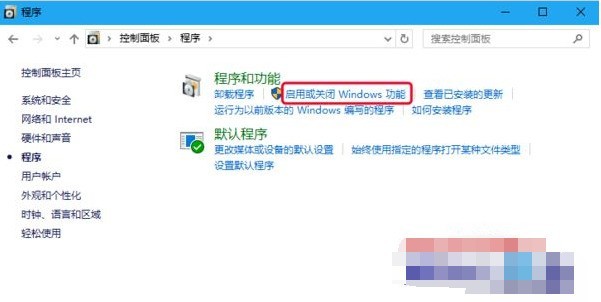
3 Kemudian cari Hyper-V dalam Hidupkan atau matikan ciri Windows, dan klik untuk menandakan kotak di hadapannya. Klik OK.
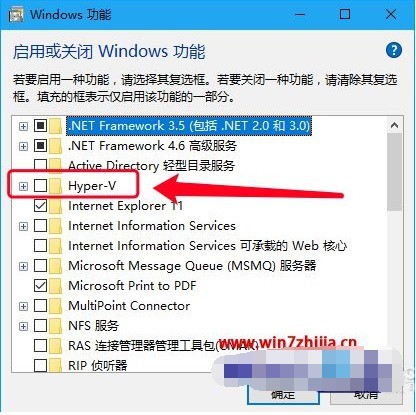
4 Selepas kami berjaya menghidupkan fungsi mesin maya Hyper-V, kami boleh mencari Pengurus Hyper-V dalam Alat Pengurusan Windows dalam menu mula. Kami klik buka.
5 Selepas dibuka, kini kami sebenarnya memasuki operasi pemasangan mesin maya win7 pada win10 Sebelum kami membuat mesin maya win7, kami menyediakan fail pemasangan imej win7, biasanya dalam format iso. Kemudian klik Actions-New-Virtual Machine dalam bar alat.
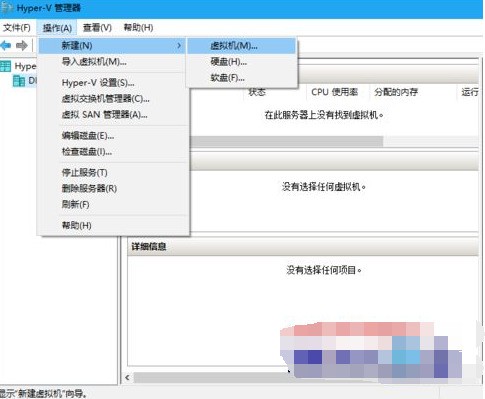
6 Selepas kita membaca pengenalan sebelum memasang mesin maya, klik Seterusnya.
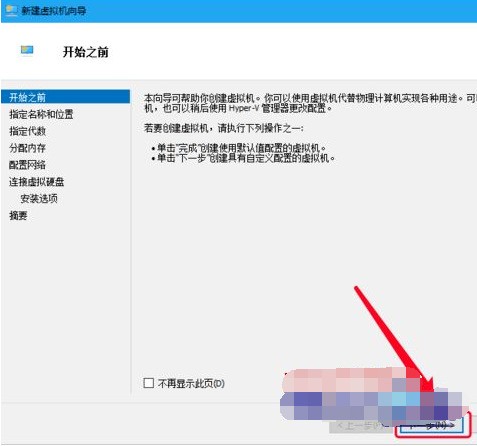
7 Kemudian kami memilih penjanaan mesin maya Jika tiada keperluan khas, kami memilih mesin maya generasi pertama lalai dan klik Seterusnya.
8 Apabila kita menetapkan memori mesin maya, lalainya ialah 1024MB, tetapi untuk memastikan mesin maya win7 dapat berjalan dengan lancar, sebaiknya tetapkan memori kepada 2048MB (jika memori fizikal mencukupi. , ia boleh ditetapkan lebih tinggi). Akhir sekali, semak pilihan untuk menggunakan memori dinamik untuk mesin maya ini. Kemudian teruskan dan klik Seterusnya.
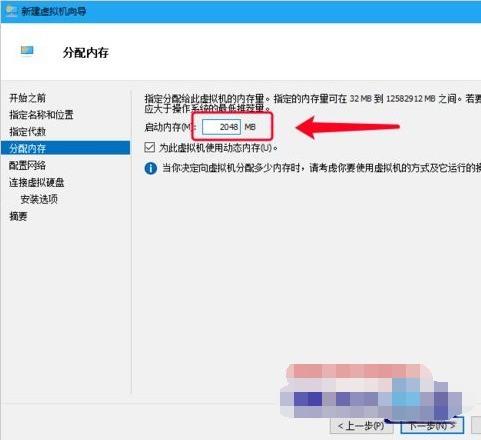
9 Kemudian kami menyambungkan cakera keras maya, di mana mesin maya dan fail berkaitan mesin maya adalah yang terbaik untuk memastikan terdapat lebih daripada 20G ruang cakera , klik Seterusnya.
10 Pilihan pemasangan adalah untuk menetapkan kaedah pemasangan mesin maya, yang kebanyakannya dibahagikan kepada dua jenis: pertama adalah untuk mencipta bekas mesin maya baharu, dan kemudian memasang mesin maya win7; terus pasang mesin maya win7 . Kami memilih untuk memasangnya terus di sini dan mencari fail imej win7 dalam penyemak imbas. Kemudian klik Seterusnya.
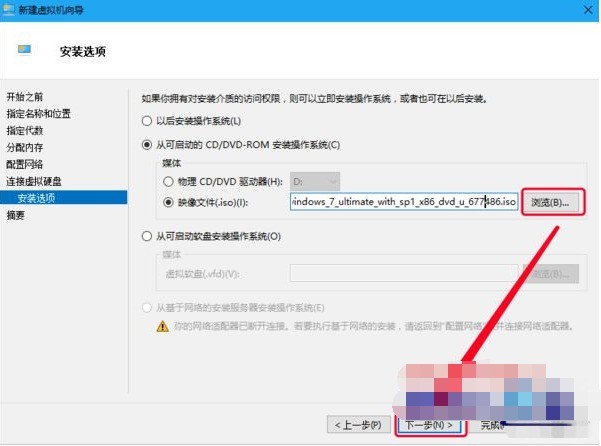
11 Kemudian sahkan konfigurasi mesin maya win7 yang akan dibuat. Oleh kerana proses penukaran gelap mesin maya win7 tidak boleh diganggu dan tidak dapat dipulihkan, anda mesti mengesahkan bahawa ia betul dan klik Selesai untuk memulakan pemasangan mesin maya win7.
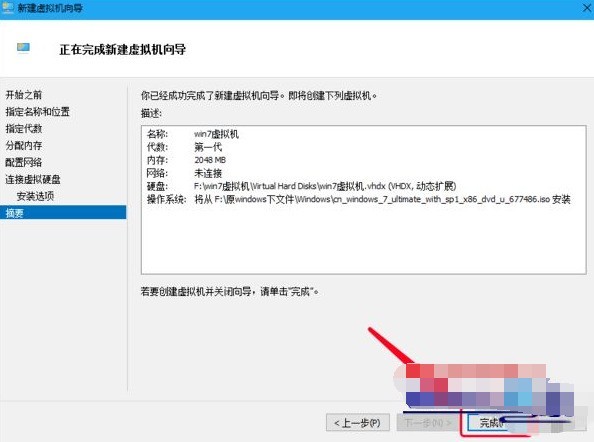
12. Proses pemasangan pada asasnya adalah sama seperti pemasangan sistem biasa, kecuali semua operasi dijalankan dalam mesin maya.
Baiklah, di atas adalah mengenai cara memasang mesin maya win7 pada win10, saya harap ia dapat membantu anda.
Atas ialah kandungan terperinci Bagaimana untuk memasang mesin maya win7 dalam win10_Cara memasang mesin maya win7 dalam win10. Untuk maklumat lanjut, sila ikut artikel berkaitan lain di laman web China PHP!

